5 snadných způsobů, jak nahrávat zvuk z počítače
Nahrávání zvuku nebo hlasu se stalo součástí našeho každodenního života, protože často kontaktujeme ostatní prostřednictvím videokonferencí, podcastů, online kurzů a dalších. Ať už používáte počítač Mac nebo Windows 11/10/8/7, můžete snadno nahrávat hlas z mikrofonu. Ale zachytávání interního zvuku může být bolest hlavy, pokud nemáte správný zvukový záznamník, zejména pro uživatele počítačů Mac. Naštěstí tento příspěvek poskytuje 5 způsobů, jak vám pomoci nahrávat zvuk s vysokou kvalitou zvuku na počítačích Mac, Windows PC a online zdarma.
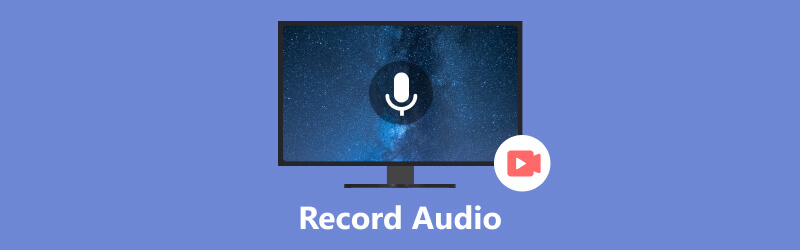
- SEZNAM PRŮVODCE
- Část 1. Nahrávejte zvuk na Mac pomocí hlasových poznámek
- Část 2. Zachycení zvuku na Mac pomocí QuickTime Player
- Část 3. Nejlepší způsob nahrávání zvuku na Mac a Windows
- Část 4. Záznam zvuku v systému Windows pomocí Hlasového záznamníku
- Část 5. Záznam zvuku a hlasu online
- Část 6. Často kladené otázky o tom, jak nahrávat zvuk z počítače
Část 1. Jak nahrávat zvuk na Mac pomocí hlasových poznámek
Vestavěný nástroj pro záznam hlasu, Hlasové poznámky, je užitečné pro uživatele počítačů Mac k zachycení zvuku. S ním můžete svůj Mac používat jako zařízení pro záznam zvuku, abyste snadno zachytili své hlasy. Může nahrávat zvuk z mikrofonu, podporované náhlavní soupravy nebo externího mikrofonu. Vaše zvukové nahrávky lze synchronizovat na všech vašich zařízeních Apple přihlášených ke stejnému účtu.
Najděte na Macu aplikaci Hlasové poznámky a otevřete ji. Můžete kliknout na Záznam tlačítko pro záznam vašeho hlasu. Pomocí nejnovějšího MacBooku Pro s Touch Barem můžete spustit nahrávání zvuku na Macu pomocí jeho funkcí.
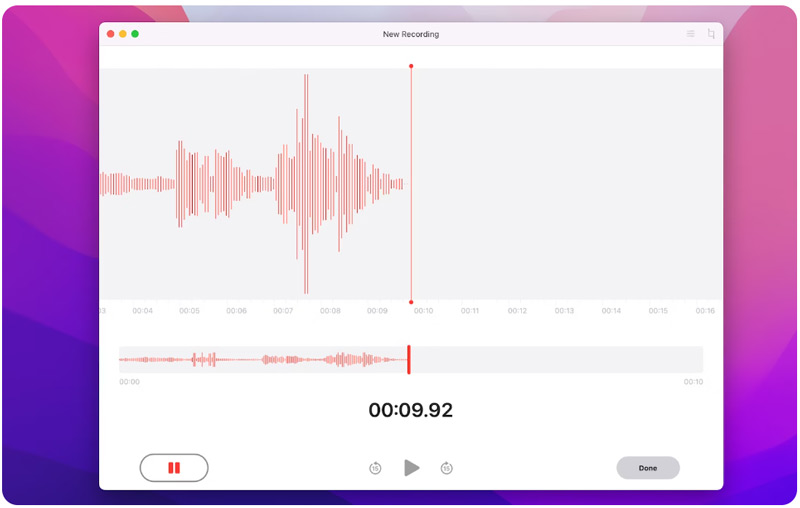
Nahrávání hlasu můžete libovolně pozastavit kliknutím na Pauza knoflík. Klikněte Životopis když chcete pokračovat.
Klikněte Hotovo v pravém dolním rohu dokončíte nahrávání zvuku na Macu. Můžete přehrávat a upravovat své zvukové nahrávky Předvolby.
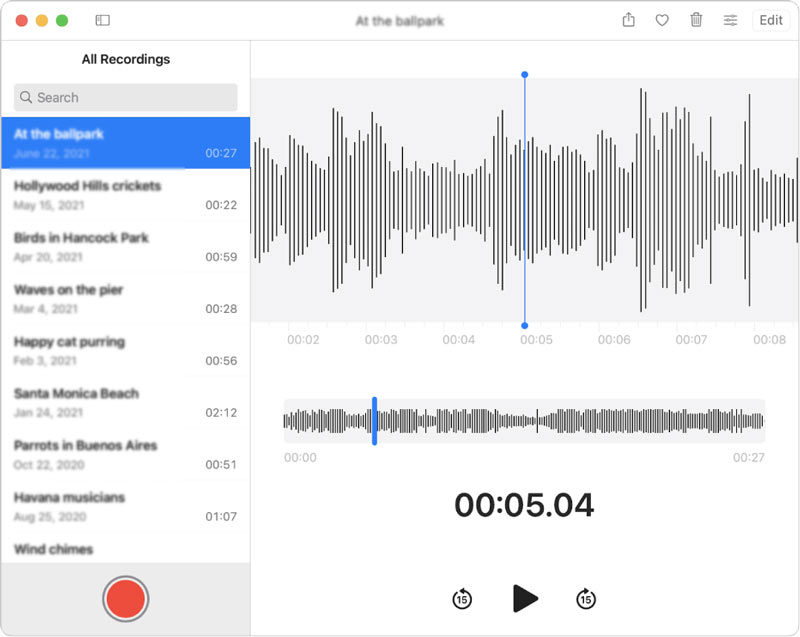
Hlasové poznámky se doporučují pro zachycení vašich nápadů a poznámek. Umožňuje vám zachytit komprimovaný i bezztrátový zvuk na počítači Mac. Tento hlasový záznamník pro Mac však nedokáže zachytit zvuk z některých hudebních aplikací a sociálních médií.
Část 2. Jak zdarma nahrávat zvuk na Mac pomocí QuickTime Player
Kromě Voice Memos má Mac další vestavěný nástroj pro nahrávání zvuku a obrazovky. to je Přehrávač QuickTime který se primárně používá pro přehrávání videí. QuickTime Player má novou funkci Audio Recording, která uživatelům umožňuje zachytit zvuk na Macu. Chcete-li zachytit zvuk pomocí QuickTime na vašem Macu, postupujte podle následujících kroků.
Otevřete QuickTime Player, klikněte na horní část Soubor menu a vyberte Nový zvukový záznam volba.
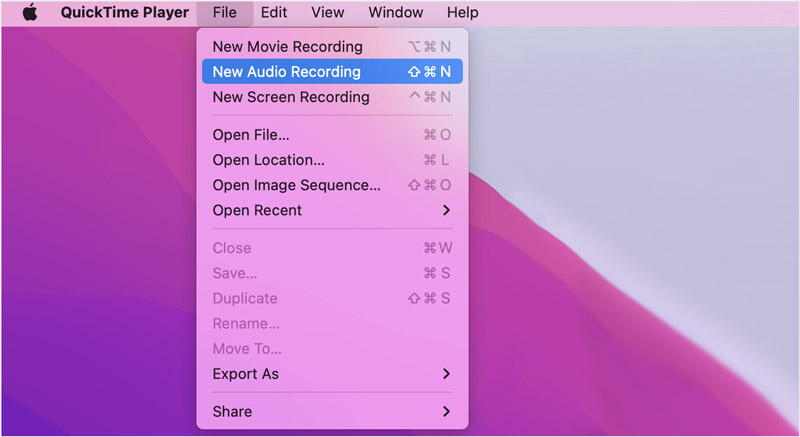
Klikněte na Možnosti vyskakovací nabídka vedle Záznam tlačítko pro výběr preferované kvality záznamu zvuku a požadovaného mikrofonu.
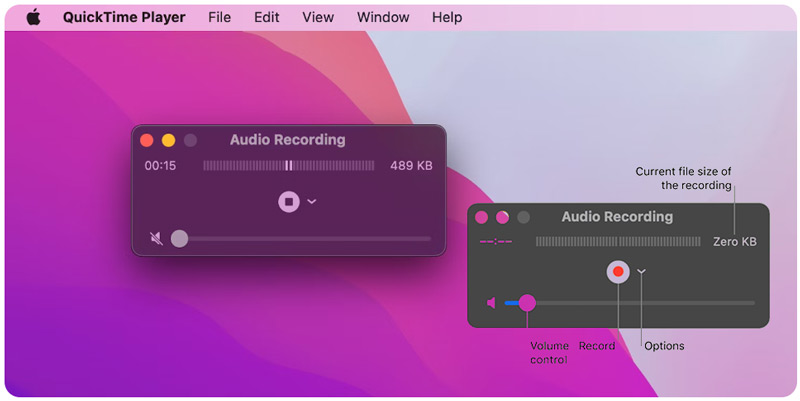
Klepnutím na tlačítko můžete upravit hlasitost a spustit záznam zvuku Záznam knoflík. Udeř Stop tlačítko, když to chcete dokončit. Můžete kliknout na Soubor menu a použití Uložit pro uložení zvukové nahrávky, pojmenujte ji a vyberte umístění.
QuickTime Player má uživatelsky přívětivé rozhraní a snadno použitelné funkce nahrávání zvuku a obrazovky. Nabízí také některé základní možnosti úprav pro oříznutí nebo rozdělení vašich nahrávek, přeskupení klipů a přidání nových zvukových klipů podle vašich potřeb. QuickTime ale neumožňuje zachytit interní systémový zvuk z Macu.
Část 3. Nejlepší způsob nahrávání zvuku na počítačích Mac a Windows 11/10/8/7
Pokud dáváte přednost způsobu, jak zachytit interní systémový zvuk z počítače Mac nebo Windows s kvalitou zdroje zvuku, můžete použít výkonné ArkThinker Screen Recorder. Dokáže zachytit obrazovku počítače i zvuk ve vysoké kvalitě. Pro záznam zvuku vám umožňuje snadno zachytit zvuk ze zvuku, mikrofonu nebo obou počítačového systému. Navíc může snadno nahrávat obrazovky vašeho telefonu. Můžete si jej zdarma stáhnout do počítače a spustit záznam zvuku.
Otevřete ArkThinker Screen Recorder a vyberte jej Záznamník zvuku. Poskytuje také možnosti zachytit obrazovku počítače, hraní her, webovou kameru, telefon a další.

Tento zvukový záznamník vám umožní zachytit váš hlas nebo zvuk přehrávaný na vašem počítači. Můžete povolit Systémový zvuk, mikrofon, nebo obojí podle vaší potřeby.

Klikněte na REC tlačítko pro záznam zvuku na počítači Mac nebo Windows. Klikněte na Stop až budete hotovi, a zkontrolujte nahrávaný soubor. Zachycený zvuk si můžete poslechnout a upravit.

Část 4. Jak nahrávat zvuk na Windows 11/10/8/7 PC přes Voice Recorder
Jako uživatel Windows se můžete spolehnout na předinstalovaný nástroj pro nahrávání zvuku, Hlasový záznamník, k zachycení vašeho hlasu prostřednictvím vestavěného mikrofonu nebo externího mikrofonu.
zmáčkni Okna klíč a použijte jeho Vyhledávání funkce k nalezení Hlasový/zvukový záznamník aplikace na vašem počítači. Stisknutím klávesy Enter jej otevřete.
Dejte Voice Recorder oprávnění k přístupu k mikrofonu vašeho počítače. Klikněte na Záznam tlačítko pro spuštění nahrávání hlasu. Nahrávání zvuku můžete dočasně zastavit kliknutím na Pauza knoflík. Chcete-li ukončit proces nahrávání, můžete kliknout na Stop knoflík. Váš zvukový záznam se automaticky uloží jako soubor M4A soubor v Zvukové nahrávky složku v části Dokumenty.
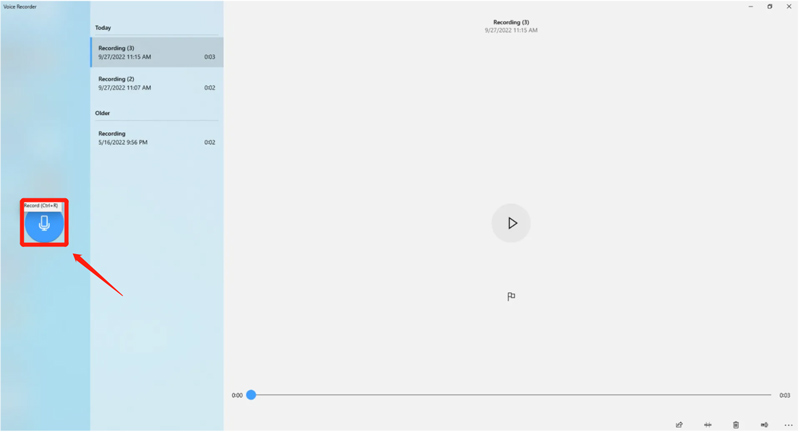
Část 5. Jak nahrávat zvuk a hlas online zdarma
Na internetu je také k dispozici mnoho bezplatných audio rekordérů pro online zachycení zvuku. Jedna oblíbená volba je Apeaksoft Free Audio Recorder, který umožňuje nahrávat interní a externí zvuk přímo z webového prohlížeče v počítači. Zde je návod, jak jej použít k záznamu zvuku na počítači Mac nebo Windows PC.
Otevřete webový prohlížeč, vyhledejte Apeaksoft Free Audio Recorder a přejděte na jeho produktovou stránku. Klikněte na Začít nahrávat tlačítko pro stažení malého spouštěče pro online nahrávání zvuku.
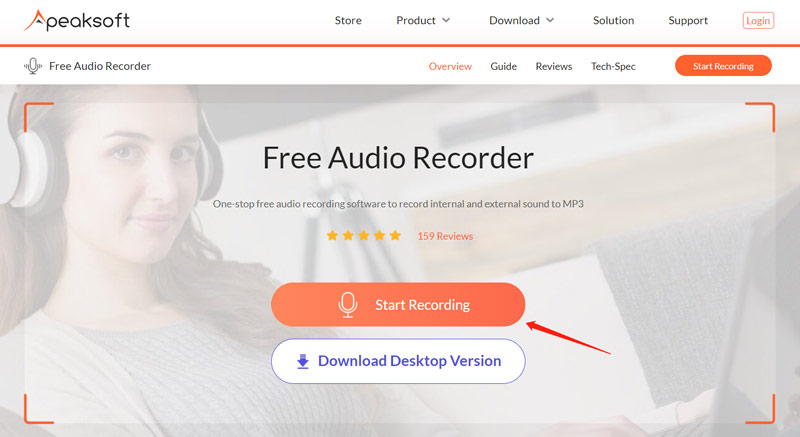
Tento bezplatný online audio rekordér bude ve výchozím nastavení zachycovat zvuk z interního zvuku i mikrofonu. Můžete kliknout Systémový zvuk nebo Mikrofon zakázat jeden na základě vaší potřeby. Poté klikněte na REC tlačítko pro záznam zvuku nebo hlasu online. Proces nahrávání můžete libovolně pozastavit nebo zastavit.
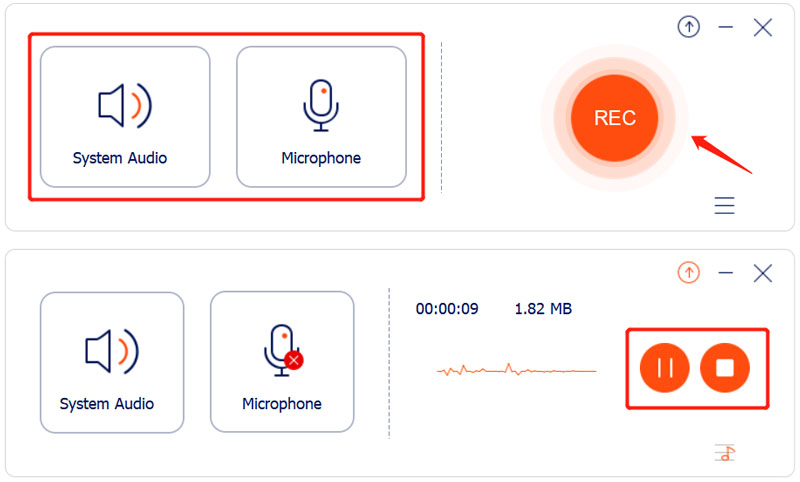
Apeaksoft Free Audio Recorder vám umožňuje přímo poslouchat a upravovat nahraný zvuk. Zvukový záznam se uloží do MP3 formát.
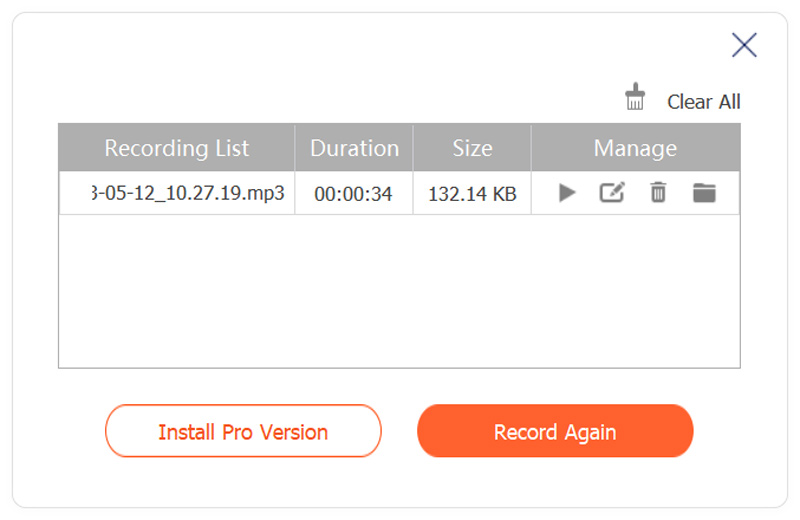
Část 6. Nejčastější dotazy týkající se Jak nahrávat zvuk na Mac a Windows
Má iPhone vestavěný audio rekordér?
Ano. Telefony iPhone se dodávají s vestavěným nástrojem pro záznam hlasu s názvem Voice Memos. Aplikaci můžete použít k zachytit zvuk na iPhone s lehkostí. K záznamu obrazovky a hlasu iPhonu můžete také použít funkci nahrávání obrazovky iOS.
Jak nahráváte zvuk na telefonu Android?
Na nahrávat zvuk na Androidu zařízení, můžete na Google Play použít některé aplikace pro nahrávání od jiných výrobců. V Prezentacích Google můžete také provádět hlasový záznam a nahrávat zvuk.
Může GarageBand nahrávat interní zvuk na Macu?
GarageBand je nativní aplikace Apple, která vám umožňuje nahrávat vícestopý zvuk na vašem Macu. Umožňuje nahrávat zvuk, mixovat, synchronizovat a upravovat zachycené zvukové stopy podle vašich potřeb. GarageBand ale nativně nepodporuje interní nahrávání zvuku.
Závěr
Mnoho zvukový záznam nástroje jsou k dispozici pro zachycení zvuku na počítačích Mac, Windows PC a online. K nahrávání vysoce kvalitních zvukových souborů pro různé účely můžete použít vestavěný nástroj nebo bezplatný software.
Co si myslíte o tomto příspěvku? Kliknutím ohodnotíte tento příspěvek.
Vynikající
Hodnocení: 4.9 / 5 (na základě 314 hlasy)
Najděte další řešení
Recenze Amazon Voice Recorder: Cena, funkce a nejlepší alternativa Voiceover na iPhone: Tipy a gesta, které vám pomohou zvládnout to Jak nahrávat telefonní hovor na Androidu [Záznam hovorů pro Android] Nástroje pro záznam mikrofonu: Nahrajte svůj hlas z mikrofonu Top 14 softwaru a hardwaru pro nahrávání zvuku, které byste si neměli nechat ujít 5 nejlepších magnetofonů pro zachycení čistého hlasuRelativní články
- Záznam zvuku
- Voiceover na iPhone: Tipy a gesta, které vám pomohou zvládnout to
- Recenze Amazon Voice Recorder: Cena, funkce a nejlepší alternativa
- 6 nejlepších aplikací a softwaru pro záznam přednášek pro mobilní a stolní uživatele
- Jak nahrávat telefonní hovor na Androidu [Záznam hovorů pro Android]
- Jak nahrát živou konverzaci nebo telefonní hovor na iPhone
- 5 nejlepších magnetofonů pro zachycení čistého hlasu
- Výhodné kroky Jak nahrát podcast [Návod]
- Top 14 softwaru a hardwaru pro nahrávání zvuku, které byste si neměli nechat ujít
- Nástroje pro záznam mikrofonu: Nahrajte svůj hlas z mikrofonu
- Výhodné kroky Jak nahrát podcast [Návod]



